Knowledge Base maken en instellingen beheren
Met QnA Maker kunt u uw knowledge bases beheren door toegang te bieden tot de instellingen en gegevensbronnen van de Knowledge Base.
Notitie
De QnA Maker-service wordt op 31 maart 2025 buiten gebruik gesteld. Een nieuwere versie van de vraag- en antwoordmogelijkheid is nu beschikbaar als onderdeel van Azure AI Language. Zie vraagantwoording voor vragen in de Language Service voor het beantwoorden van vragen. Vanaf 1 oktober 2022 kunt u geen nieuwe QnA Maker-resources maken. Raadpleeg de migratiehandleiding voor informatie over het migreren van bestaande QnA Maker-knowledge bases om vragen te beantwoorden.
Vereisten
- Als u geen Azure-abonnement hebt, maakt u een gratis account voordat u begint.
- Een QnA Maker-resource die in Azure Portal is gemaakt. Onthoud uw Microsoft Entra-id, Abonnement, QnA-resourcenaam die u hebt geselecteerd tijdens het maken van de resource.
Een kennisdatabase maken
Meld u bij de QnAMaker.ai-portal met uw Azure-referenties.
Selecteer Een knowledge base maken in de QnA Maker-portal.
Sla op de pagina MakenStap 1 over als u uw QnA Maker-resource al hebt.
Als u de resource nog niet hebt gemaakt, selecteert u Stable en Maakt u een QnA-service. U wordt omgeleid naar de Azure Portal om een QnA Maker-service in te stellen in uw abonnement. Onthoud uw Microsoft Entra-id, Abonnement, QnA-resourcenaam die u hebt geselecteerd tijdens het maken van de resource.
Ga terug naar de QnA Maker-portal, vernieuw de browserpagina en ga door naar Stap 2 als u klaar bent met het maken van de resource in Azure Portal.
Selecteer in Stap 3 uw Active Directory, abonnement en service (resource), en de taal voor alle knowledge bases die in de service worden gemaakt.
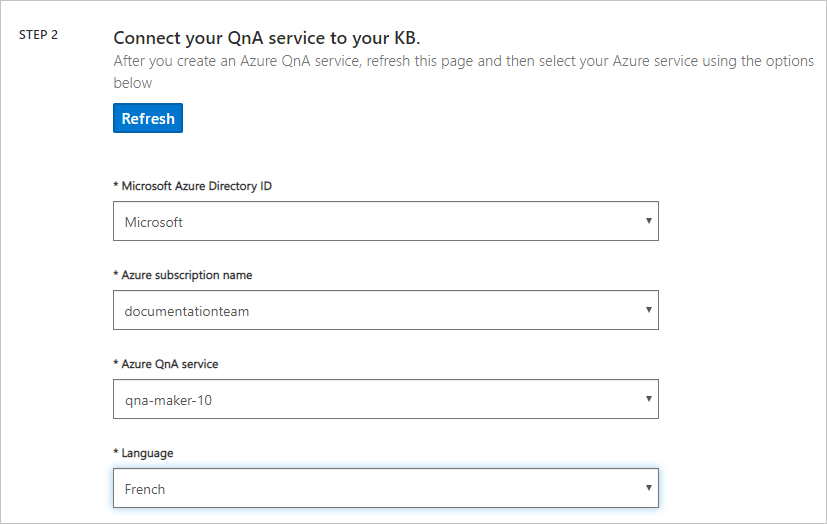
Geef in stap 3 de naam van uw knowledge base
My Sample QnA KB.Configureer in Stap 4 de instellingen met de volgende tabel:
Instelling Waarde Schakel uitpakken van meerdere paden in vanuit URL's, .pdf- of .docx-bestanden. Geselecteerd Standaardantwoordtekst Quickstart - default answer not found.+ URL toevoegen https://azure.microsoft.com/en-us/support/faq/Chit-chat Professional selecteren Selecteer in stap 5, Uw KB maken.
Tijdens het extractieproces, dat enige tijd duurt, wordt het document gelezen en worden de vragen en antwoorden geïdentificeerd.
Nadat QnA Maker de knowledge base heeft gemaakt, wordt de pagina Knowledge Base geopend. U kunt de inhoud van de knowledge base op deze pagina bewerken.
Knowledge base bewerken
Selecteer Mijn knowledge bases in de bovenste navigatiebalk.
U kunt alle services zien die u hebt gemaakt of met u hebt gedeeld, gesorteerd in aflopende volgorde van de datum van de laatste wijziging .
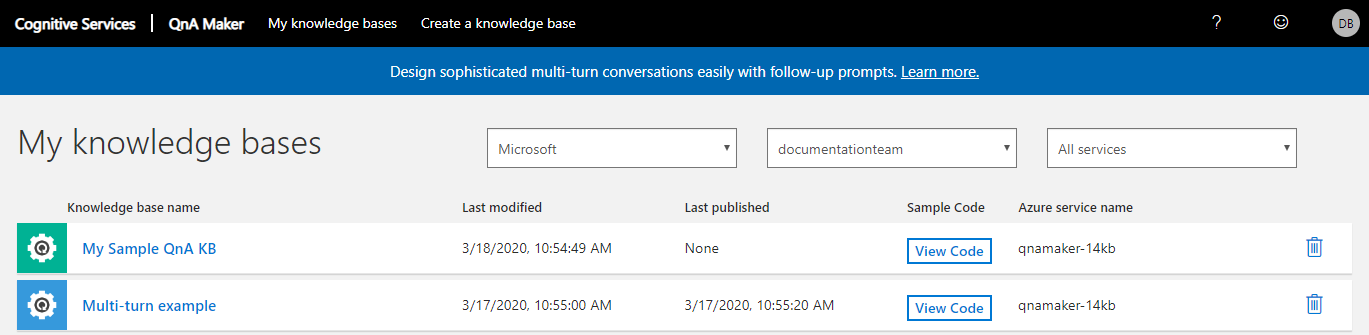
Selecteer een bepaalde knowledge base om er wijzigingen in aan te brengen.
Selecteer Instellingen. De volgende lijst bevat velden die u kunt wijzigen.
Doel Actie URL toevoegen U kunt nieuwe URL's toevoegen om nieuwe inhoud met veelgestelde vragen toe te voegen aan knowledge base door te klikken op Knowledge Base beheren -> koppeling +URL toevoegen. URL verwijderen U kunt bestaande URL's verwijderen door het verwijderpictogram, de prullenbak, te selecteren. Inhoud vernieuwen Als u wilt dat uw Knowledge Base de meest recente inhoud van bestaande URL's verkent, schakelt u het selectievakje Vernieuwen in. Met deze actie wordt de Knowledge Base bijgewerkt met de meest recente URL-inhoud. Met deze actie wordt geen regelmatig schema van updates ingesteld. Bestand toevoegen U kunt een ondersteund bestandsdocument toevoegen als onderdeel van een Knowledge Base door Knowledge Base beheren te selecteren en vervolgens + Bestand toevoegen te selecteren Importeren U kunt ook een bestaande knowledge base importeren door de knop Knowledge Base importeren te selecteren. Bijwerken Het bijwerken van de knowledge base is afhankelijk van de prijscategorie voor beheer die wordt gebruikt tijdens het maken van een QnA Maker-service die is gekoppeld aan uw Knowledge Base. U kunt de beheerlaag ook indien nodig bijwerken vanuit Azure Portal.
Zodra u klaar bent met het aanbrengen van wijzigingen in de Knowledge Base, selecteert u Opslaan en trainen in de rechterbovenhoek van de pagina om de wijzigingen te behouden.

Let op
Als u de pagina verlaat voordat u Opslaan en trainen selecteert, gaan alle wijzigingen verloren.
Grote knowledge bases beheren
Gegevensbrongroepen: de QnA's worden gegroepeerd op de gegevensbron waaruit ze zijn geëxtraheerd. U kunt de gegevensbron uitvouwen of samenvouwen.
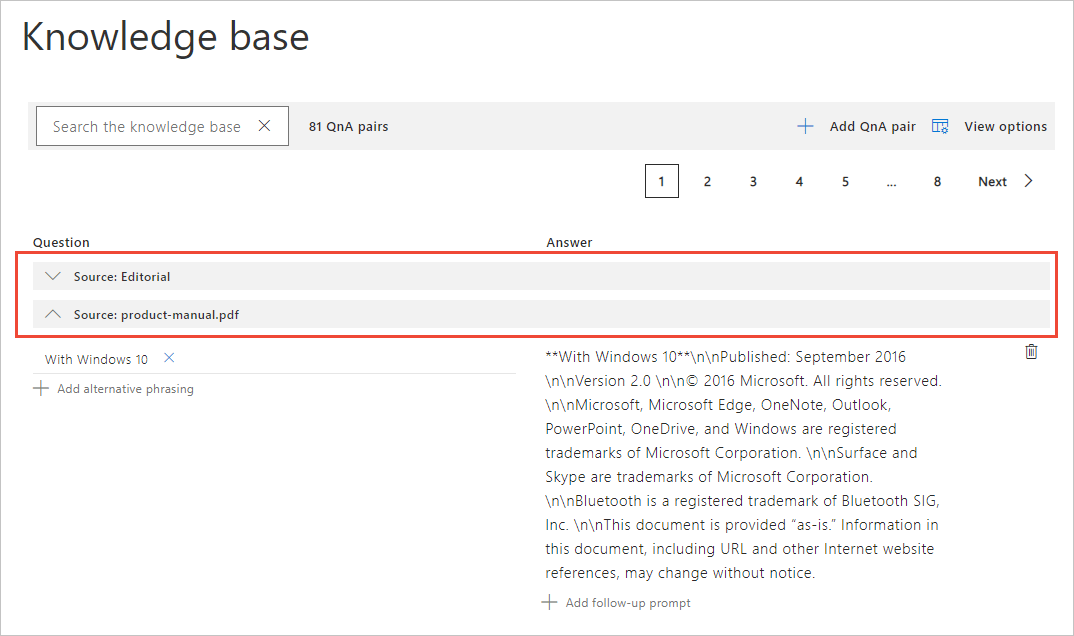
Knowledge Base doorzoeken: u kunt de knowledge base doorzoeken door in het tekstvak boven aan de Knowledge Base-tabel te typen. Selecteer Enter om te zoeken op de inhoud van de vraag, het antwoord of de metagegevens. Selecteer het X-pictogram om het zoekfilter te verwijderen.

Paginering: snel door gegevensbronnen lopen om grote Knowledge Bases te beheren
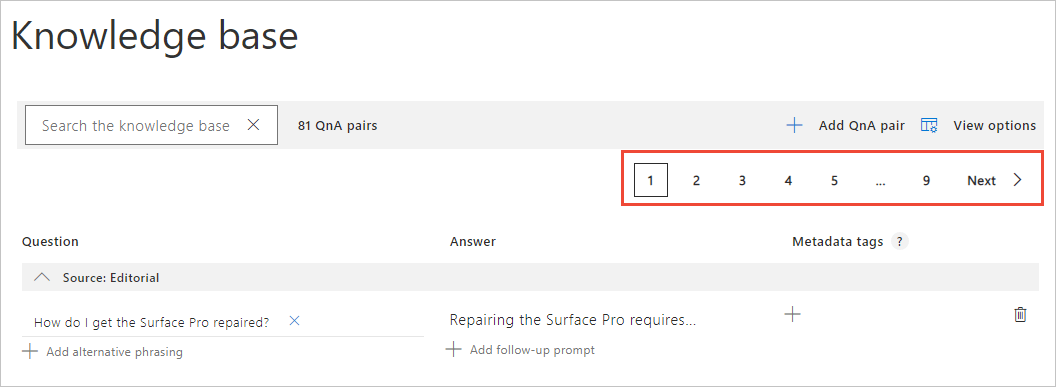
Knowledge bases verwijderen
Het verwijderen van een Knowledge Base (KB) is een permanente bewerking. Het kan niet ongedaan worden gemaakt. Voordat u een knowledge base verwijdert, moet u de knowledge base exporteren vanaf de Instellingen pagina van de QnA Maker-portal.
Als u uw knowledge base deelt met samenwerkers,](samenwerken-kennis-base.md) verwijdert u deze, dan verliest iedereen toegang tot de KB.